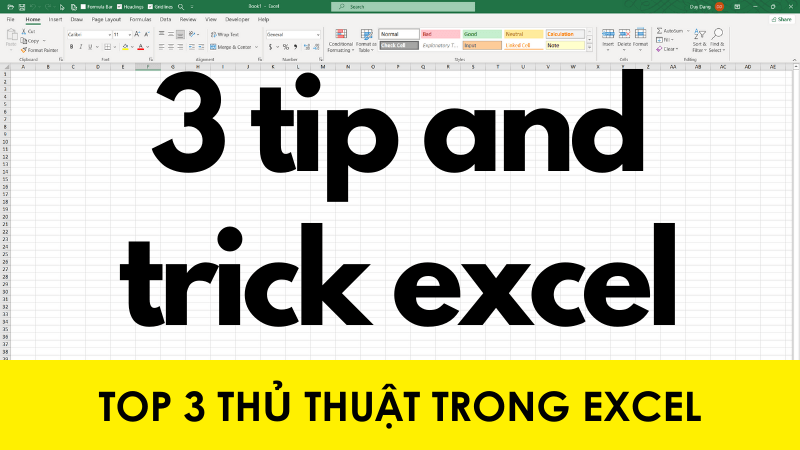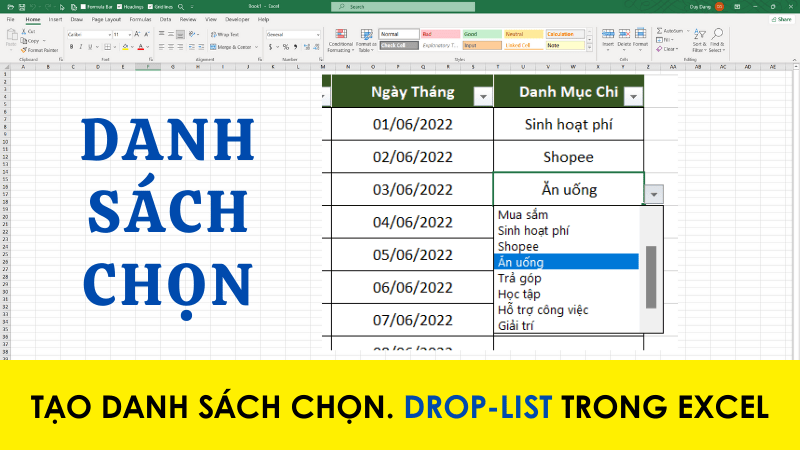Setup failed 1935 khi cài đặt Office phiên bản mới hơn trên Windows 10
Bạn có thể xử lý lỗi “Setup failed 1935” trong Regedit bằng cách xóa key AppMode. Nguyên nhân xảy ra lỗi 1935 khi bạn gỡ bỏ phiên bản Office trước đó và cài đặt Office phiên bản mới.
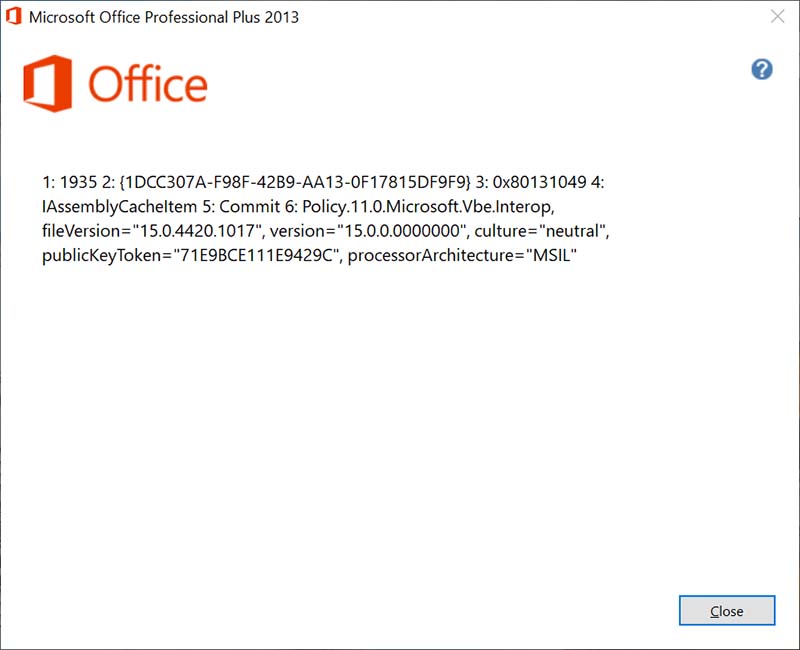
Hình ảnh lỗi Setup failed 1935 trong quá trình cài đặt Office.
Triệu chứng
- Lỗi 1935 thường xảy ra khi bạn gỡ bỏ phiên bản Office cũ để cài đặt một phiên bản mới hơn. Quá trình gỡ bỏ phiên bản Office cũ không triệt để nên xảy ra lỗi.
+ Ví dụ bạn gỡ Office 2010 để nâng cấp cài đặt Office 2013 hoặc phiên bản khác.
- Do lỗi .NET Framework (Nguyên nhân ít khi mình gặp nên sẽ không đề cập).
Phương pháp
Để xử lý lỗi “Setup failed 1935” bạn chỉ cần xóa key AppModel trong Regedit.
- Bước 1: Truy cập Regedit bằng cách nhấn Windows + R 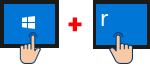 tại hộp thoại RUN gõ lệnh regedit.
tại hộp thoại RUN gõ lệnh regedit.
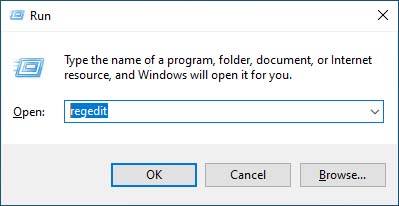
- Bước 2: Truy cập Regedit theo đường dẫn HKEY_LOCAL_MACHINE\SOFTWARE\Microsoft và xóa key AppModel.
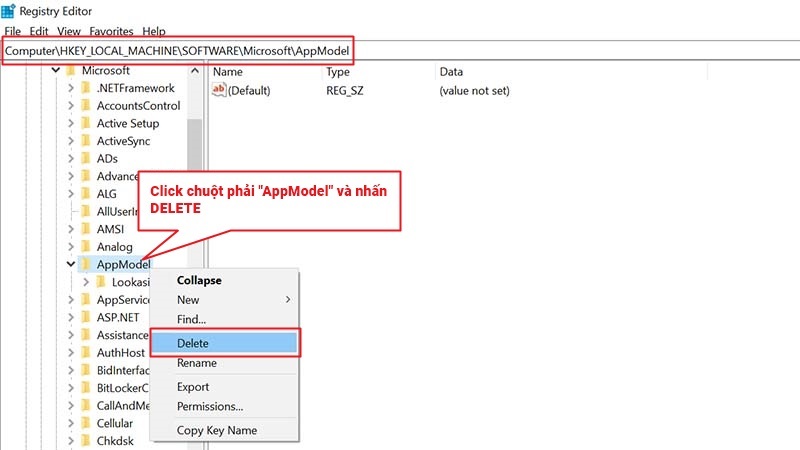
Sau đó khởi động lại máy tính để áp dụng thay đổi hệ thống. Tiếp theo bạn có thể cài đặt lại Office phiên bản mới mà không xảy ra lỗi “Setup failed 1935”.
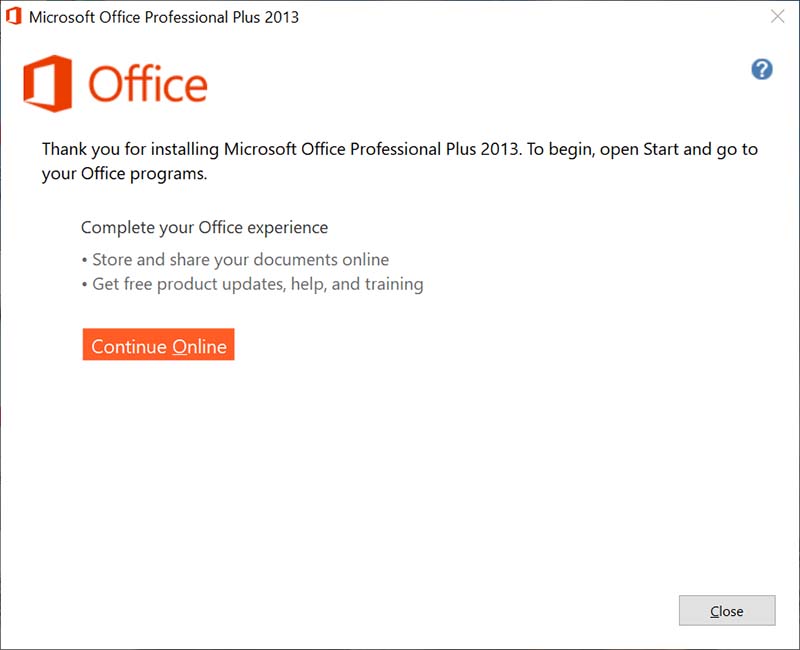
Cài đặt Office thành công sau khi xử lý mã lỗi Setup Failed 1935 trong Regedit.
Ngoài ra bạn có thể tham khảo và tải tất cả các phiên bản Office khác tại đây.
- Cập nhập
- 6,245 lượt xem
- 0 Bình luận
 Tiến Mạnh
Tiến Mạnh
Hy vọng rằng với nội dung trên chúng tôi đã mang lại một giá trị nào đó gửi đến bạn. Chúng tôi sẵn sàng hỗ trợ bạn bằng cách để lại bình luận. Cảm ơn bạn đã theo dõi./